
使いやすいMP4結合フリーソフト
WonderFox HD Video Converter Factory Pro体験版は高画質のMP4ファイルを無料で結合したり、エフェクト追加、色調補正、トリミング、回転、反転、クロップ、透かし・画像・文字追加、字幕追加・削除・変更、音声トラック追加・削除・変更、解像度・フレームレート・アスペクト比・ビットレート・音量調整、圧縮など機能でMP4を無料で編集したりできます。また、多くの動画や音楽形式に対応しており、MP4以外の動画の編集、音声編集、動画・音楽のダウンロード・形式変換、動画からの音声抽出など機能も搭載されています。使いやすく、初心者に適しており、スムーズに動作し、素早く出力可能です。

動画編集を始めたいけど、どこから手を付けていいかわからない!そんなあなたへ。
今回は、まず、窓の杜でMP4結合フリーソフトを探す方法を紹介し、多くのユーザーが利用する「窓の杜」でMP4結合フリーソフトを探している方が、なぜ満足できる結果を得られないのか、その原因を徹底解説します。さらに、最新のおすすめ無料ソフトを紹介し、初心者でも簡単にMP4動画を結合する方法をステップバイステップで解説します。動画編集の第一歩を踏み出したい方は、ぜひこの記事を参考にしてみてください。
窓の杜のサイトにアクセス:窓の杜公式サイトにアクセスします。
検索バーを利用:画面の上部にある検索バーに「MP4結合フリーソフト」と入力して検索します。それ以外にも「動画結合」、「MP4編集」、「動画ツール」などのキーワードも有効です。
検索結果から選ぶ:検索結果にMP4の結合が可能なソフトや動画編集ソフトが表示されます。
* 「スポンサー」が付いた結果は広告です。
各ソフトの紹介ページでは対応する機能や特徴が詳しく説明されています。
窓の杜でのレビューを見る:窓の杜ではユーザーレビューや編集部のコメントが掲載されていることがあります。レビューを確認して、使いやすさや機能性を比較するとよいでしょう。
ダウンロードとインストール:各ソフトの紹介ページにあるダウンロードボタンからソフトを入手できます。インストール手順や使い方もページに記載されていることが多いです。
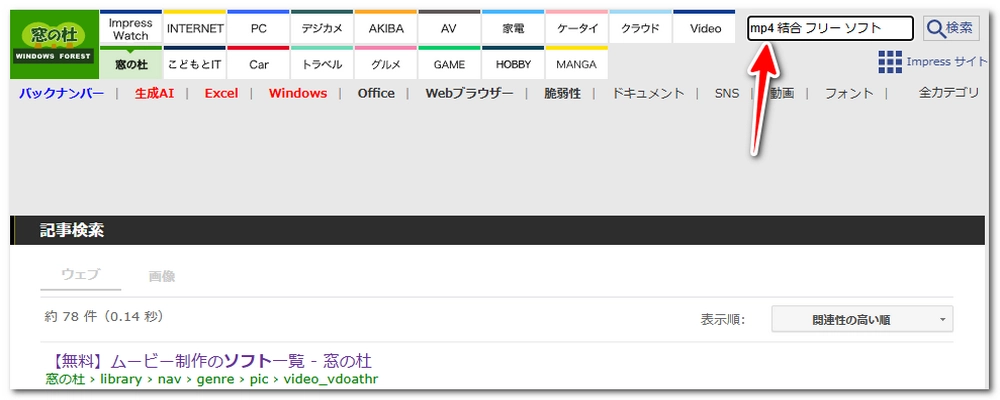

一般的な動画編集ソフトで対応可能
著作権問題の可能性
オンラインツールの普及
開発者の関心の低下
ファイル形式の互換性問題
結論
評価:
5
操作性:
5
「WonderFox HD Video Converter Factory Pro体験版」は簡単かつ直感的に使える動画編集ソフトで、特に「MP4を無料で結合する」機能が人気です。
簡単操作:複数のMP4ファイルをドラッグ&ドロップで追加し、「マージ」ボタンをクリックするだけで、スムーズに1つのファイルにまとめられます。
無劣化結合:再エンコード不要で、画質や音質を損なうことなく、オリジナルの品質を保つことが可能です。
高速処理:独自の技術により、MP4の結合が高速で完了します。特にハードウェアアクセラレーションを利用することで、より効率的に結合が可能です。
複数フォーマット対応:MP4以外にも、AVI、MKV、MOV、WMV、H.264、HEVC、MPEG-4、AV1などの一般的な動画形式にも対応しており、様々なフォーマットの結合が可能です。
対応OS:Windows 11/10/8.1/8/7/Vistaに対応しています。
対象ユーザー:初心者から中級者までに向け、シンプルなインターフェースで、専門的な知識がなくても動画編集が可能です。
日本語対応:日本語に完全対応しており、日本語のインターフェースと説明があり、初心者でも安心して使えます。
サポート体制:公式サイトからのメールサポートに対応し、日本語での問い合わせも可能な場合が多く、安心して利用可能です。
ほかの編集ツール:トリミング、エフェクト追加、色調補正、回転、反転、圧縮、クロップ、透かし・画像・文字追加、字幕追加・削除・変更、音声トラック追加・削除・変更、解像度・フレームレート・アスペクト比・ビットレート・音量調整などのツールでMP4を編集することもできます。
追加機能:動画・音楽のダウンロード・フォーマット変換、音声編集、画面録画、音声録音、GIF作成、音声抽出など、豊富な機能も揃っています。
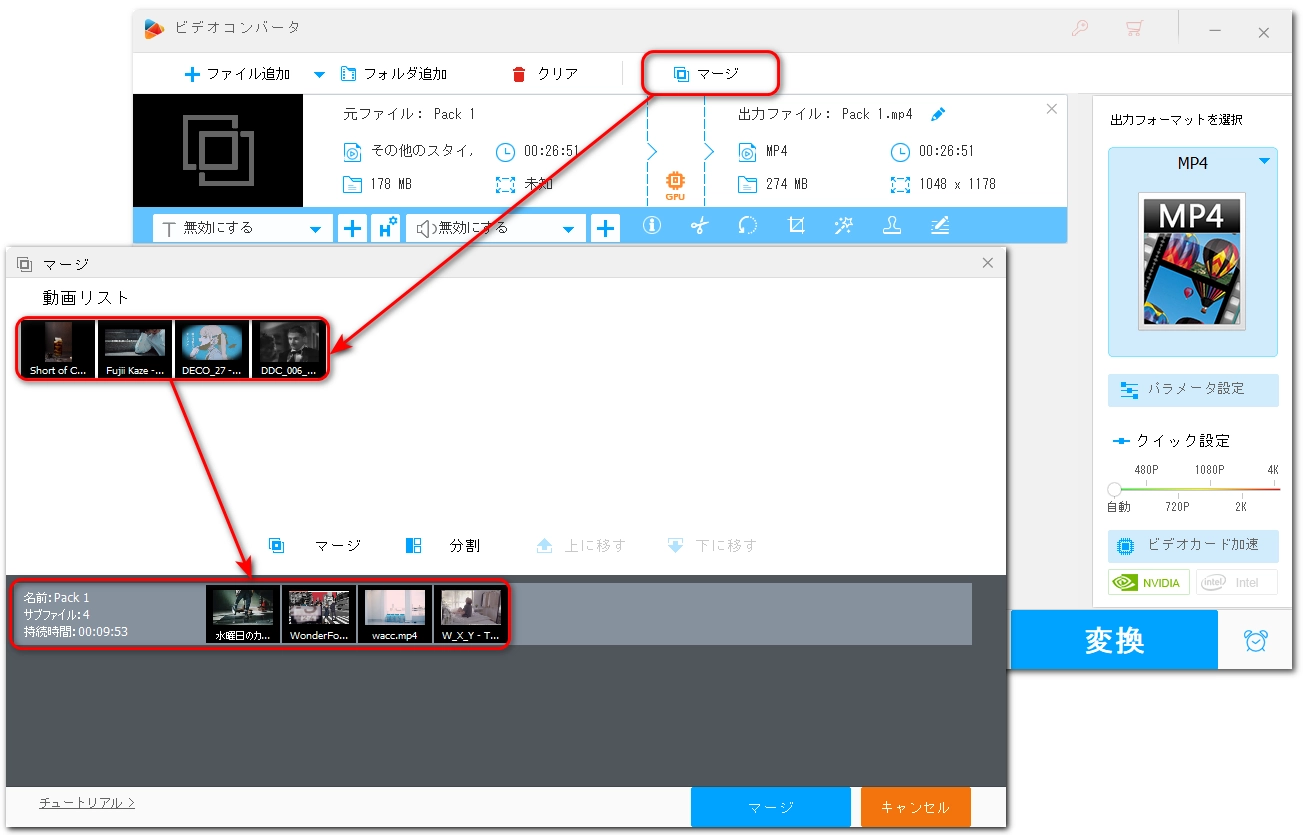
窓の杜で探せない、それでもおすすめする理由
「WonderFox HD Video Converter Factory Pro」は多機能かつ使いやすい動画編集ソフトとして、初心者から中級者まで幅広く利用できる優れた選択肢です。MP4の結合機能をはじめ、豊富な追加機能が揃っているため、動画編集をこれ1本で完結できます。体験版でも多くの機能が使用可能なので、ぜひ一度試してみてはいかがでしょうか。
評価:
5
操作性:
4
「WonderFox DVD Video Converter体験版」はDVDリッピングと動画変換の両方を一つのソフトでできる多機能ソフトです。特に「動画編集フリーソフト」としても利用価値が高いです。MP4の結合機能が搭載されており、複数の動画ファイルを簡単に一つにまとめることができます。
シンプルな操作性:初心者でも使いやすいインターフェースで、ドラッグ&ドロップでMP4ファイルを追加し、ワンクリックで結合可能です。
品質の維持:結合時に元の画質と音質を維持したまま動画を一本化できます。
高速処理:ハードウェアアクセラレーションに対応しており、結合処理が高速に完了します。
多様な形式に対応:MP4以外にもAVI、MKV、MOVなどさまざまなフォーマットに対応しており、異なるフォーマット同士でも結合が可能です。
対応OS:Windows 11、10、8.1、8、7など幅広いバージョンに対応します。
対象ユーザー:簡単な動画編集をしたい初心者から、高品質なリッピング・変換を求める上級者まで幅広いニーズに対応します。また、動画編集やコンテンツ制作をする人、YouTubeやSNSに投稿するユーザーにも適します。
日本語対応:初心者でも迷わず使える直感的なデザインを持っており、メニューや設定も全て日本語で表示されます。
サポート体制:公式サイトにFAQや使い方ガイドが充実し、問い合わせフォームを通じて、メールでの質問に対応します。
追加機能:DVDの映像をMP4や他の形式に変換したり、YouTubeなどの動画共有サイトから直接ダウンロードしたりできます。複数の動画ファイルを一括して変換できるため、作業効率が向上します。また、動画のカット、クロップ、エフェクト追加などの編集機能も備えています。
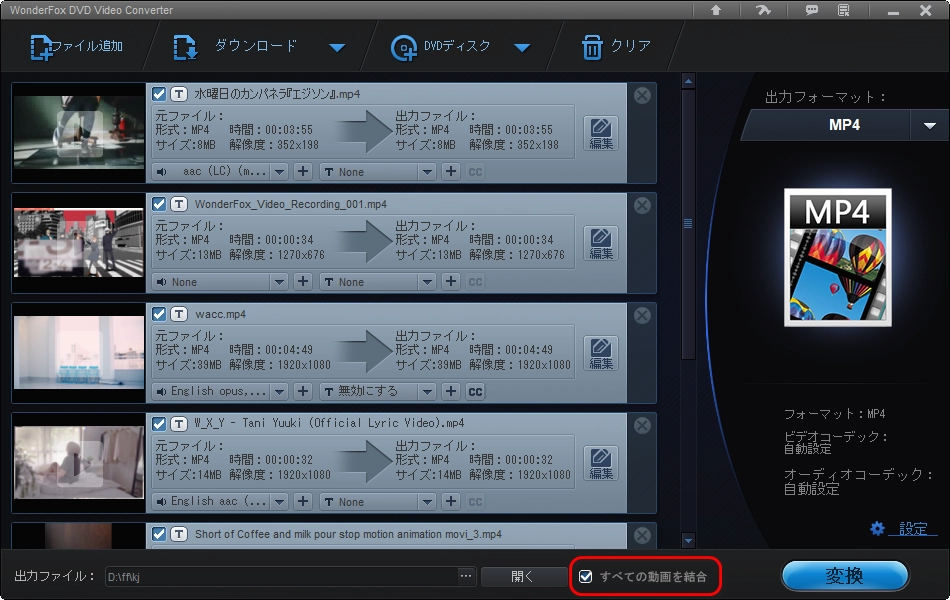
窓の杜で探せない、それでもおすすめする理由
「WonderFox DVD Video Converter」は初心者でもすぐに使えるシンプルさと、上級者が満足する高機能さを兼ね備えた動画編集フリーソフトです。MP4の結合機能をはじめとする多彩な機能が魅力で、一度試してみる価値があります。
評価:
4
操作性:
4
AviUtlは日本製の無料動画編集ソフトとして長年人気を誇っています。特に軽量でシンプルな設計が特徴で、初心者でも基本的な操作がしやすく、高度な編集機能を追加プラグインで拡張できる点が魅力です。
無劣化結合:再エンコードせずにMP4ファイルを結合できるため、画質や音質の劣化がないです。
簡単操作:ドラッグ&ドロップでファイルを追加し、タイムラインに配置するだけで簡単に結合できます。
多彩なエクスポート形式:MP4だけでなく、AVIやMKVなど様々なフォーマットでの出力に対応しています。
対応OS:Windows 10、Windows 11に対応しています。
対象ユーザー:初心者から上級者まで幅広く対応しています。
日本語対応:公式に日本語に対応しています(日本製)。
サポート体制:公式サポートはないが、ユーザーコミュニティが活発しています。
追加機能:プラグインによる機能拡張が可能(エフェクト、字幕、アニメーションなど)です。例えば、多彩なエフェクトやフィルターがプラグインで簡単に追加可能で、BGMや効果音の挿入など音声調整機能も充実し、キーフレームを使用することで動きのある映像が作成できます。
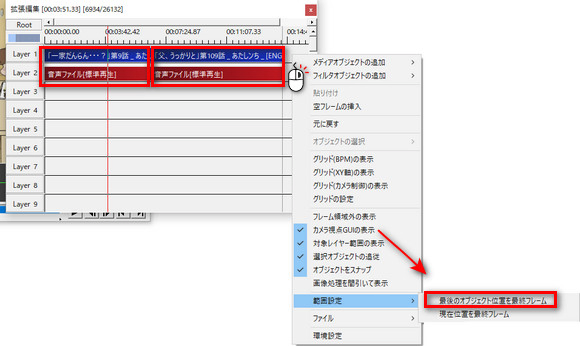
窓の杜からおすすめされている理由
AviUtlは無料でありながらも高機能で柔軟な編集が可能なツールとして、多くのユーザーから支持され続けています。
評価:
4
操作性:
3
「LosslessCut」はシンプルかつ高速な動画編集が可能なフリーソフトで、特に、MP4ファイルの結合機能に優れています。動画ファイルを再エンコードせずに編集できるため、画質を保ちながらサイズを縮小し、処理速度も速いのが特長です。
ロスレス編集:再エンコード不要のため、元の画質や音質をそのまま維持します。結合にかかる時間も短く、スムーズな編集が可能です。
直感的なインターフェース:クリップの順番を調整するだけで、簡単に結合できます。GUIがシンプルで、初心者でも迷わず操作可能です。
複数フォーマット対応:MP4だけでなく、MOV、MKV、WEBMなどのフォーマットにも対応しており、異なるフォーマット間でも、簡単に結合できます。
対応OS:クロスプラットフォーム対応で、Windows、macOS、Linuxで利用可能です。
対象ユーザー:初心者に向けて、再エンコードを避けたいユーザーや、簡単なトリム・結合をしたいユーザーにおすすめです。プロの方でも、短時間での粗編集や素材の整理に役立ちます。
日本語対応:日本語インターフェースがあり、設定で言語を切り替えることができます。初期設定は英語である場合があるが、日本語化も可能ですので、英語が苦手な方でも安心です。
サポート体制:公式のGitHubページで活発に開発が進められており、最新のバグ修正や機能追加が頻繁に行われています。フォーラムやユーザーコミュニティでの情報交換も活発です。つまり、無料ソフトだが、ユーザーからのフィードバックが反映されやすい点が特長です。
追加機能:簡単に不要な部分をカットしたり、動画の任意のフレームを画像として保存したり、動画のタイトルやサムネイルを変更したり、動画から音声を抽出してMP3やAACとして保存したりできます。
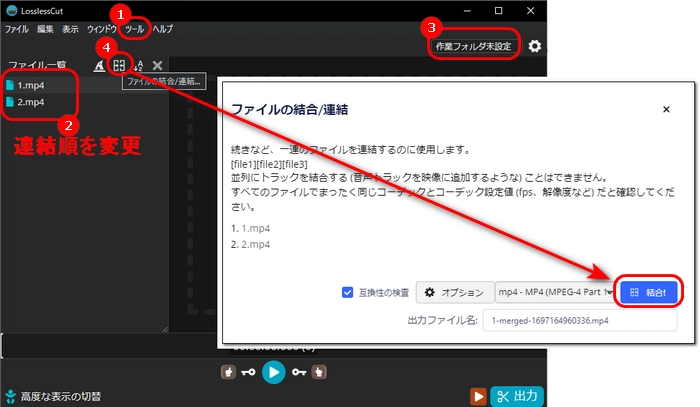
窓の杜からおすすめされている理由
「LosslessCut」は初心者からプロユーザーまで幅広く対応できるフリーソフトで、効率的な動画編集が求められる場面に最適なツールです。
評価:
3
操作性:
4
「MP4Tools」はMP4動画の結合や分割が簡単にできる軽量なフリーソフトです。シンプルなUIで、動画編集初心者から上級者まで幅広いユーザーに支持されています。MP4形式のファイルに特化しているため、品質を損なうことなくスムーズに編集が可能です。
品質を維持:再エンコードなしで、動画の品質をそのまま保持したまま結合が可能です。
高速な処理速度:MP4ファイルの結合処理が高速で、時間を節約できます。
複数ファイルの一括結合:複数のMP4ファイルを簡単にドラッグ&ドロップでまとめて結合できます。
初心者にもわかりやすいUI:シンプルな操作性で、特別な知識がなくても簡単に使用できます。
対応OS:Windows、Mac OSに対応しています。特に最新のWindows 10、11でも問題なく動作します。
対象ユーザー:専門的な動画編集ソフトよりもシンプルな操作感が魅力で、カジュアルな動画編集をする方におすすめです。
日本語対応:日本語のインターフェースに対応していなく、シンプルなUIと基本的な英語のメニューのみだが、直感的に操作が可能です。
サポート体制:オープンソースプロジェクトのため、公式なサポート体制は整っていないです。ユーザーコミュニティやGitHubのリポジトリにてフィードバックや不具合報告が可能です。
追加機能:動画を複数のクリップに分割する機能を搭載されており、プレビュー確認できます。
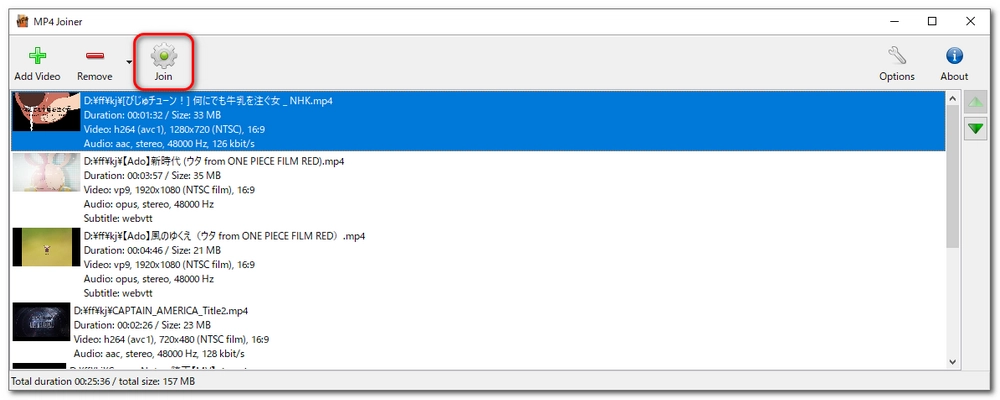
窓の杜で探せない、それでもおすすめする理由
「MP4Tools」は軽量で簡単な動画編集ソフトを探している方にぴったりのツールで、選択肢から外すのはもったいないと言えるでしょう。
評価:
3
操作性:
3
PowerDirector 365 Essentialはサイバーリンクが提供する動画編集ソフトです。体験版は通常の有料版に近い機能が提供され、初心者から上級者まで幅広く対応できる強力なツールとなります。特に「動画編集フリーソフト」としておすすめできるポイントがいくつかあります。
シンプルなインターフェース:ドラッグ&ドロップで複数のMP4動画をタイムラインに追加してシームレスに結合できます。
高品質な出力:無料版でも高解像度(1080p)での動画出力が可能で、結合後の品質も維持されます。
多彩な編集オプション:結合だけでなく、トリミングやエフェクトの追加、音声の調整もできます。プロ仕様の機能が体験版でも利用可能です。
直感的な操作:初心者でもわかりやすいUIで、動画編集のスムーズなスタートが切れます。
対応OS:Windows 10、11、MacOS(最新版)に対応しています。
対象ユーザー:動画編集初心者から中級者、プロのクリエイターまでに対応しています。
日本語対応:完全に対応しており、メニューやチュートリアルも日本語化されています。
サポート体制:無料版でもサイバーリンクの公式サポートフォーラムが利用可能で、有料版にアップグレードすると、専用サポートが利用できます。
追加機能:動画トランジション、エフェクト、BGMの追加、字幕挿入、AI機能(手ブレ補正、顔認識)など機能も搭載されています。
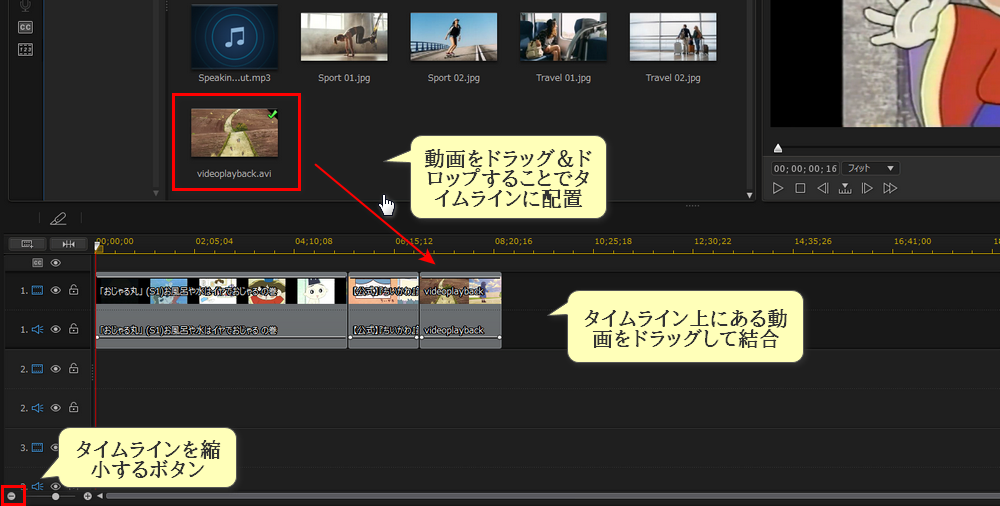
窓の杜からおすすめされている理由
PowerDirector 365 Essential体験版は初心者からプロまで幅広いユーザーにおすすめのフリー動画編集ソフトです。特にMP4結合機能は無料で利用でき、簡単かつ高品質な動画編集が可能です。
評価:
3
操作性:
2
「Microsoft Clipchamp(クリップチャンプ)」はMicrosoftが提供する無料の動画編集ソフトで、ブラウザベースのため、インストール不要でPCのスペックに依存せず、すぐに利用できます。また、Windows 11にも標準搭載されており、初心者から上級者まで幅広く使えるツールとして人気を集めています。シンプルかつ使いやすいインターフェースで、MP4などの動画ファイルを簡単に結合できる機能を備えています。
ドラッグ&ドロップで操作:結合したい複数の動画ファイルをタイムラインにドラッグ&ドロップするだけで、順序を並べ替えたり、トリミングしたりできます。
プレビュー機能:リアルタイムで動画の結合結果をプレビューでき、編集がスムーズにできます。
出力品質の選択:結合後の動画は高品質なMP4形式で出力でき、YouTubeやSNSへのアップロードも簡単です。
制限なし:無料版でも動画の結合に特に長さやサイズの制限がないため、大容量のファイルも対応可能です。
対応OS:Windows 10以降に対応しており、特にWindows 11では標準搭載されています。その一方、MacやLinuxではWebブラウザ版を利用する形になります(Google ChromeやMicrosoft Edgeが推奨)。
対象ユーザー:直感的な操作が可能なため、動画編集の経験がない初心者でもすぐに使えます。また、基本機能が充実しているだけでなく、カスタマイズ性の高い編集ができるため、中級者や上級者にも対応しています。さらに、プレゼンテーション用動画や教育コンテンツの作成にも適しており、プロフェッショナル用途でも活躍します。
日本語対応:インターフェースやヘルプドキュメントは日本語化されているため、日本のユーザーもストレスなく使用可能です。
サポート体制:MicrosoftのサポートチームによるオンラインチャットやFAQ、フォーラムでの質問が可能です。また、ユーザーコミュニティも活発で、オンラインでのチュートリアル動画や記事も多く提供されています。
定期的なアップデート:Microsoftによる定期的な機能追加やバグ修正のアップデートがあり、安心して使用できます。
追加機能:豊富なエフェクトやフィルターで動画の質感を簡単に向上させられます。BGMや効果音の追加、ナレーションの録音機能も備わっており、プロフェッショナルな仕上がりが可能です。また、多種多様なテンプレートが用意されており、動画のスタイルに合わせて簡単に編集が始められます。ちなみに、Microsoftアカウントと連携しており、OneDriveへの保存が簡単にできます。
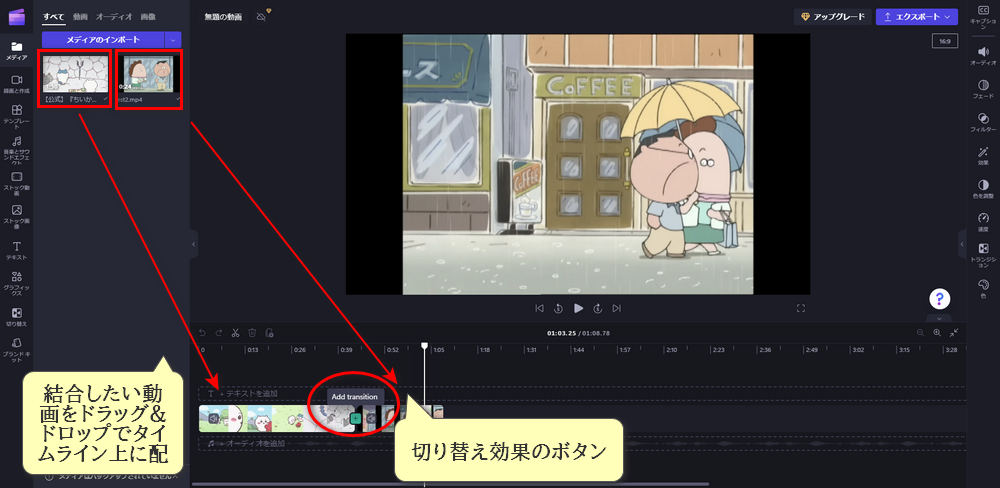
窓の杜からおすすめされている理由
Microsoft Clipchampは手軽でありながら高機能な動画編集が求められるユーザーにとって、最適な選択肢となっています。
MP4結合フリーソフト「WonderFox HD Video Converter Factory Pro」の体験版をダウンロードします。インストーラーを実行して、指示に従ってインストールを完了させます。インストールが完了したら、ソフトを起動します。
メイン画面で「変換」を選択します。「+ファイル追加」ボタンをクリックし、結合したいMP4ファイルを選択します。追加したいファイルを複数選び、すべてのMP4ファイルを一覧に表示させます。
画面の上部にある「マージ(結合)」ボタンをクリックします。これにより、結合機能が有効になり、結合ウィンドウが表示されます。動画を枠で囲み、画面中央の「マージ」ボタンをクリックしてタイムラインを作成します。タイムライン上でファイルの順番をドラッグ&ドロップで調整できます。画面下部の「マージ」ボタンを再度クリックすると、、編集を保存できます。一度に複数の結合タスク/タイムラインを作成できます。
画面右側の「出力フォーマットを選択」から「動画」カテゴリーの「MP4」を選択します。「出力フォルダ」ボタンをクリックし、結合後のファイルを保存するフォルダを指定します。
最後、画面右下の「変換」ボタンをクリックします。結合が開始され、数分で完了します。
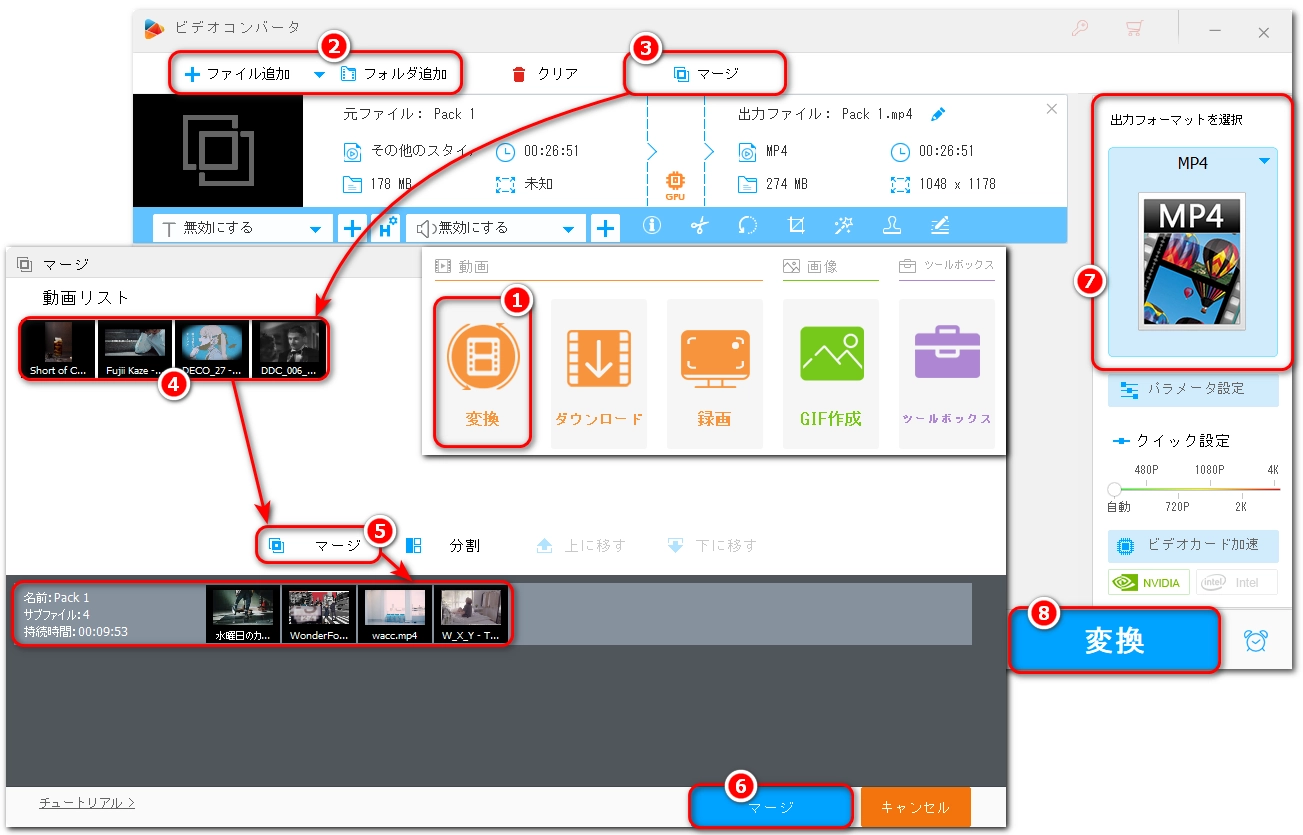
利用規約 | プライバシーポリシー | ライセンスポリシー | Copyright © 2009-2025 WonderFox Soft, Inc. All Rights Reserved.